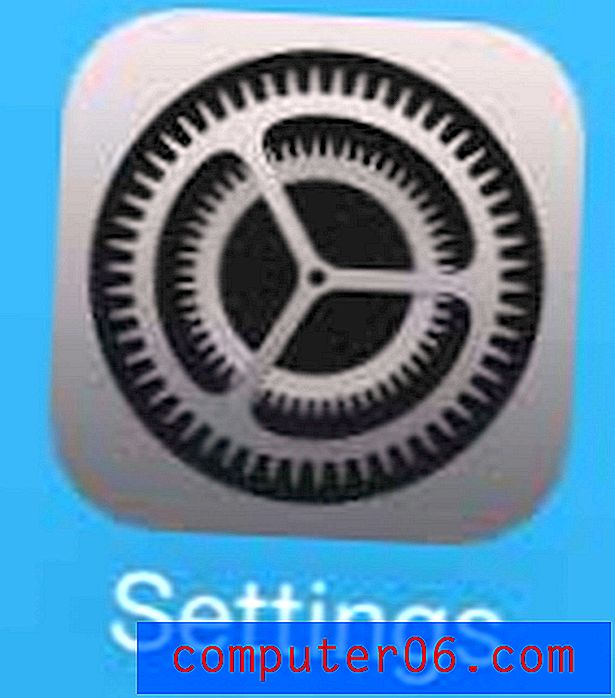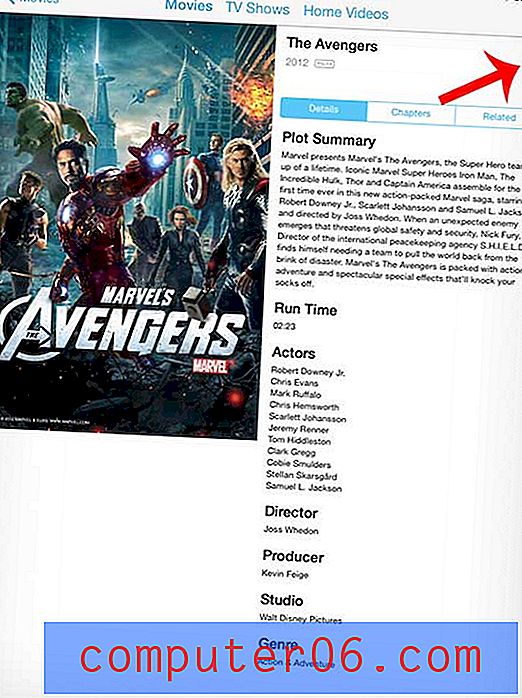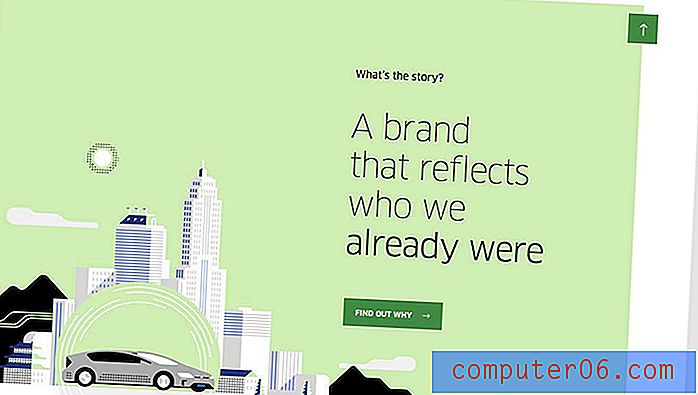Cómo ingresar a la vista de página completa en Google Chrome
Gran parte del contenido más visual que encuentras en Internet solo se ve mejor en una pantalla más grande. Las imágenes y videos de mayor resolución reducen la pixelación que ocurre con el contenido de baja resolución, y es posible que esté interesado en aprovechar al máximo la pantalla que usa para consumir páginas en la Web.
Cuando ve páginas web en el navegador web Google Chrome, parte de la pantalla se usa para mostrar las pestañas abiertas que tiene, la barra de direcciones donde puede escribir términos de búsqueda o abrir otras URL, así como algunos iconos adicionales que inician extensiones del navegador de marcadores Pero puede optar por ocultar esa parte del navegador y dejar que su página se apodere de toda la pantalla. Nuestra guía a continuación le mostrará cómo ingresar y salir de la vista de página completa en Google Chrome.
Cómo ir a la vista de página completa en Google Chrome
Los siguientes pasos se realizan en la versión de escritorio / portátil de Google Chrome. Completar estos pasos pondrá el navegador Chrome en modo de "pantalla completa". Esto significa que el contenido de la página web ocupará toda la pantalla, ocultando las pestañas de Chrome y la barra de direcciones.
Paso 1: abre el navegador Google Chrome.
Paso 2: haga clic en el botón Personalizar y controlar Google Chrome (el que tiene los tres puntos) en la esquina superior derecha de la ventana.

Paso 3: Seleccione el botón Vista de página completa al lado de los controles de Zoom.
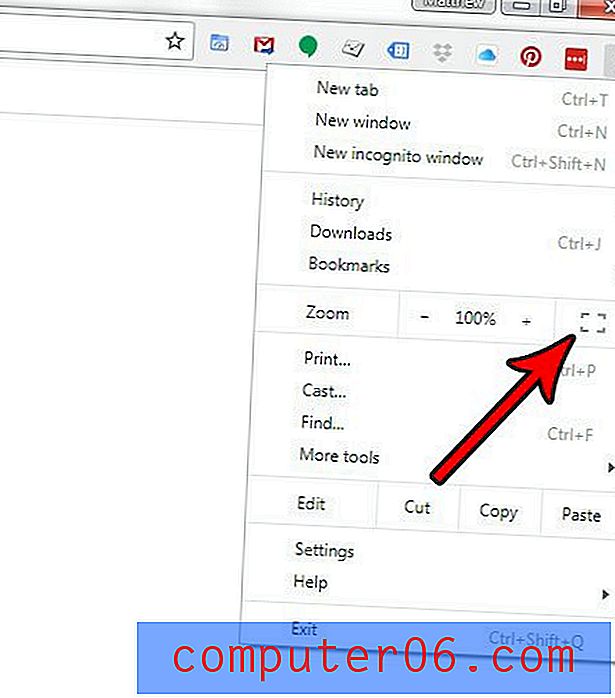
Puede salir de la Vista de página completa en cualquier momento presionando la tecla F11 en su teclado. Tenga en cuenta que la tecla F11 también se puede usar como acceso directo para ingresar a la vista de página completa.
¿La fuente parece pequeña en las páginas web que visita, lo que dificulta la lectura del contenido que desea? Descubra cómo usar un tamaño de fuente predeterminado más grande en Google Chrome y aumente el tamaño de los caracteres de texto que ve en el navegador.